excel宏怎么免费开启?以下内容主要是针对遇上excel如何启用所有宏的问题,我们该怎么处理呢。下面这篇文章将为你提供一个解决思路,希望能帮你解决到相关问题。
excel宏怎么免费开启
步骤1、、首先,我们打开WPS的Excel表格,点击菜单栏的“开发工具”,准备进行调节宏启用。
步骤2、、我们可以看到下方出现的选项中的“启动宏”上面有一个绿色的感叹号和“宏”的选项是灰色的,代表这个宏功能是不能使用的;
步骤3、、要使用“宏功能”的话,就需要下载VBA宏插件,大家可以搜索下载WPS VBA宏插件,下载完成之后,进行解压,就可以看到文件夹里的“exe”文件了,点击开始安装,根据提示操作安装;
步骤4、、安装完成之后,我们重新打开WPS表格,点击“开发工具”,就可以发现“宏功能”以及可以正常使用了。
excel如何启用所有宏
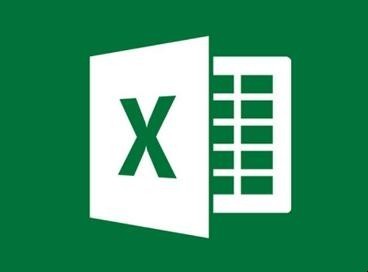
第一:点击EXCEL启动,新建一个EXCEL文档。
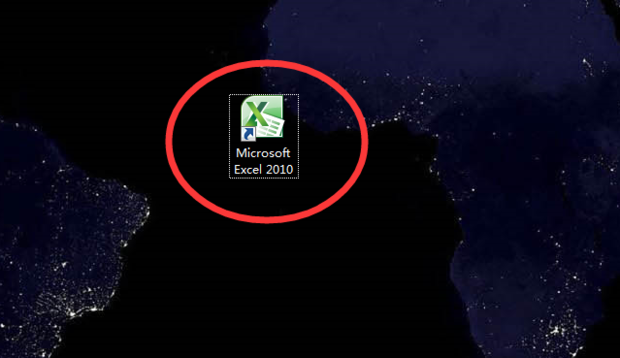
第二:打开EXCEL表格之后,点击左上方的【文件】。
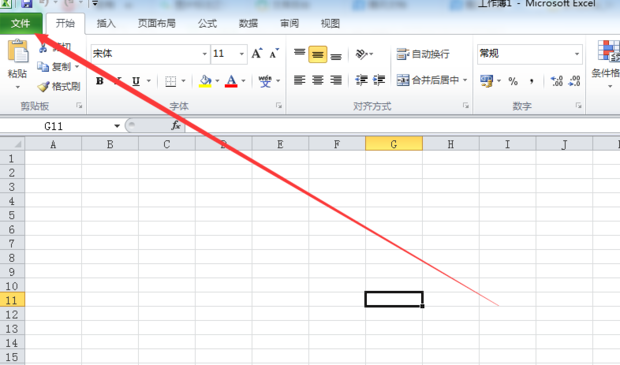
第三:在【文件】页面点击【选项】。
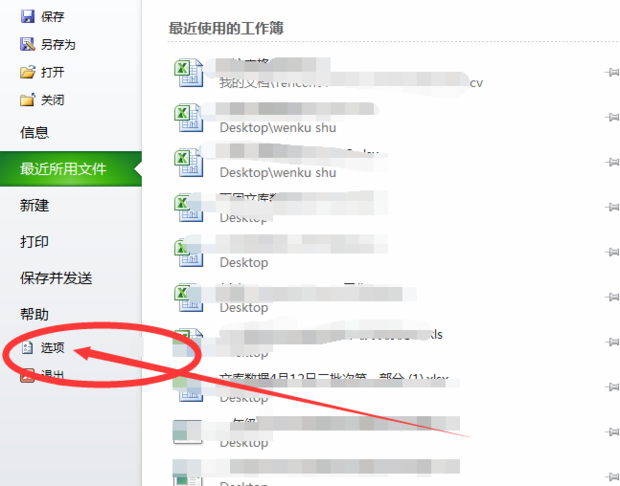
第四:在【选项】界面点击【信任中心】。
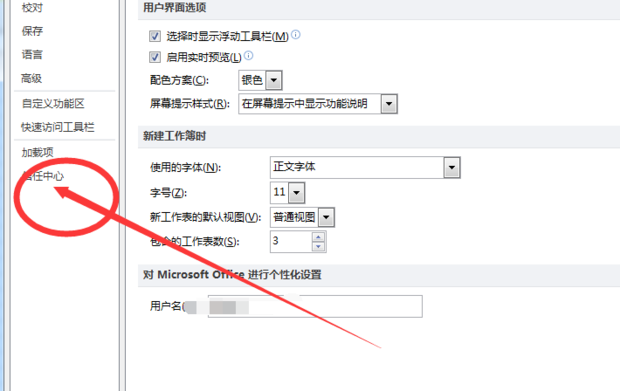
第五:在【信任中心】界面点击【信任中心设置】。
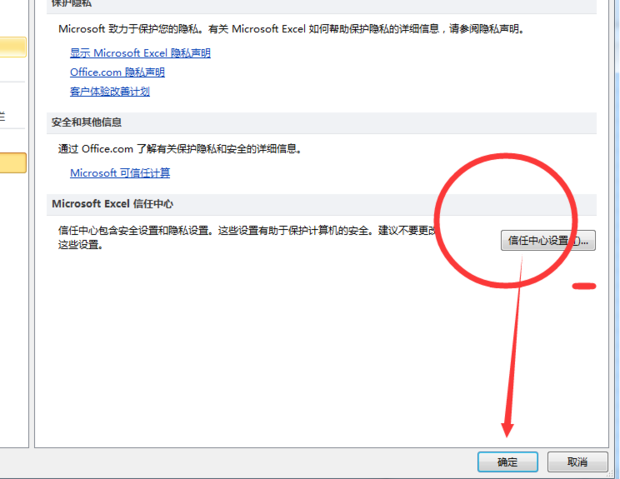
第六:点击【宏设置】。
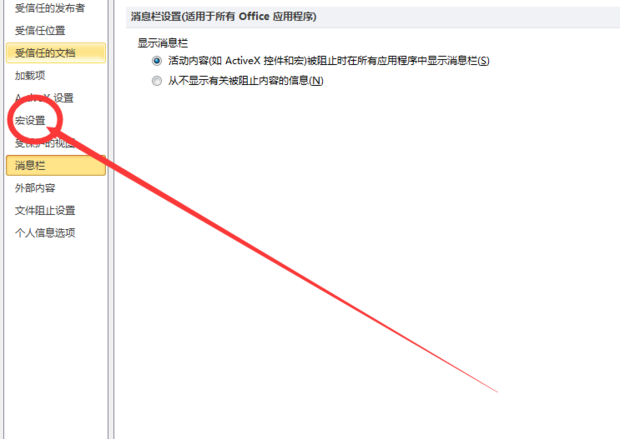
第七:现在状态是勾选了【禁止所有宏,并发出通知】,将这个去掉。
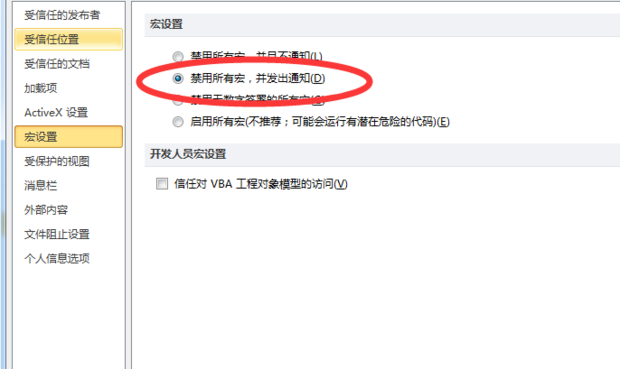
第八:勾选【启用所有宏】,点击保存即可。
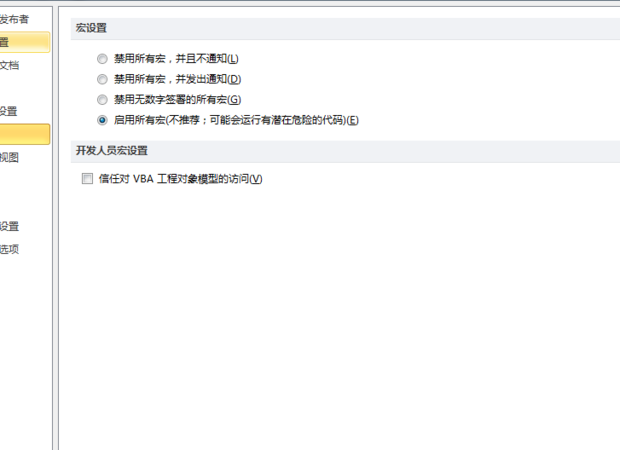
关于excel如何启用所有宏的全部内容就介绍完了,希望文章能够帮你解决相关问题,更多请关注本站软件栏目的其它相关文章!
